أفضل 6 إصلاحات لعدم مزامنة Spotify بين الهاتف المحمول وسطح المكتب
يمكنك استخدام حساب Spotify الخاص بك على أجهزة متعددة. يمكنك إنشاء قوائم تشغيل لأغانيك المفضلة أو تنزيلها للاستماع إليها في وضع عدم الاتصال على أي جهاز تستخدمه. علاوة على ذلك، يمكنك أيضًا الحصول على خيار نسخ قائمة تشغيل Spotify على هاتفك المحمول وسطح المكتب. بيت القصيد من تسجيل الدخول لأجهزة متعددة هو القدرة على مزامنة مكتبة Spotify الخاصة بك. لكن بعض المستخدمين يشكون من عدم مزامنة حسابهم ومكتبتهم على Spotify بين الأجهزة. فيما يلي بعض حيل استكشاف الأخطاء وإصلاحها لإصلاح عدم مزامنة حساب Spotify الخاص بك بين الهاتف المحمول وسطح المكتب.
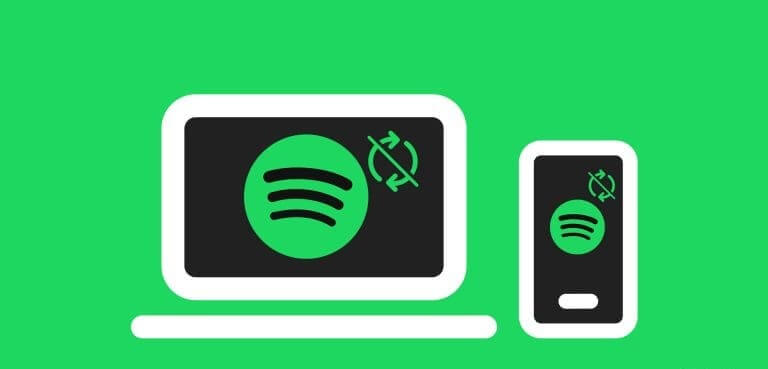
1. التبديل إلى وضع عدم الاتصال
تم ذكر الحل الأول الذي نقترحه على صفحة مجتمع Spotify الرسمية. كل ما عليك فعله هو التبديل إلى وضع عدم الاتصال بالإنترنت ثم العودة مرة أخرى إلى الوضع عبر الإنترنت على حساب Spotify الخاص بك. لقد أدى ذلك إلى حل مشكلة عدم مزامنة حساب Spotify على الهاتف المحمول وسطح المكتب. إليك الطريقة.
على الجوال
الخطوة 1: افتح تطبيق Spotify على هاتف iPhone أو Android الخاص بك.
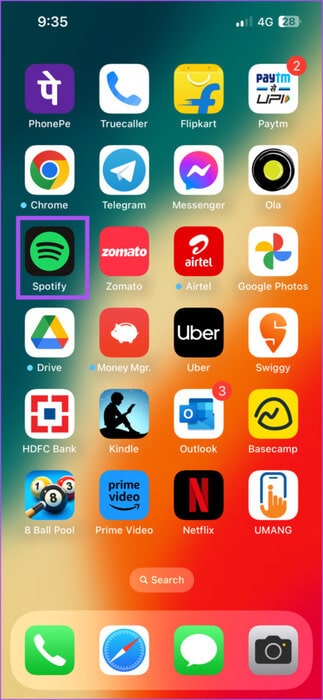
الخطوة 2: اضغط على أيقونة الإعدادات في الزاوية العلوية اليمنى وحدد التشغيل من قائمة الخيارات.
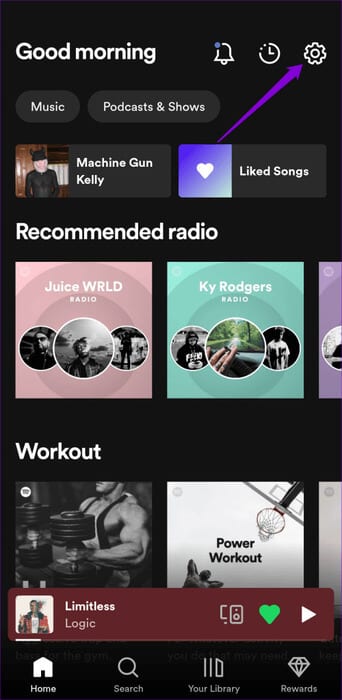
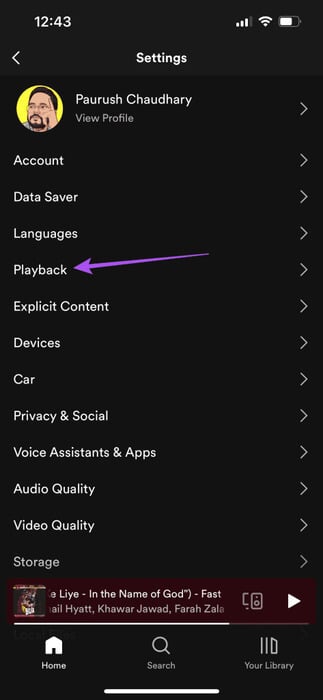
خطوة 3: اضغط على زر التبديل بجوار غير متصل لتمكينه.
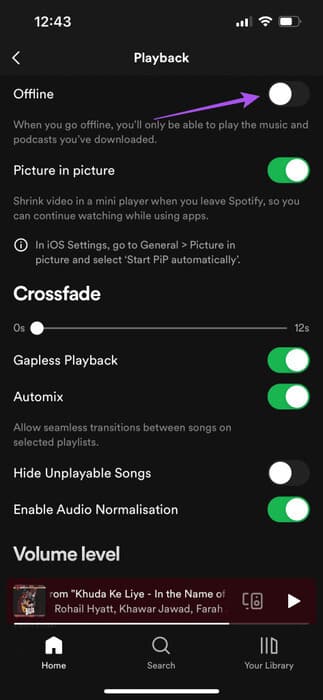
الخطوة 4: انتظر بضع ثوانٍ ثم اضغط على زر التبديل مرة أخرى لتعطيل وضع عدم الاتصال.
على Mac
الخطوة 1: اضغط على اختصار لوحة المفاتيح Command + Spacebar لفتح Spotlight Search، واكتب Spotify، ثم اضغط على Return.
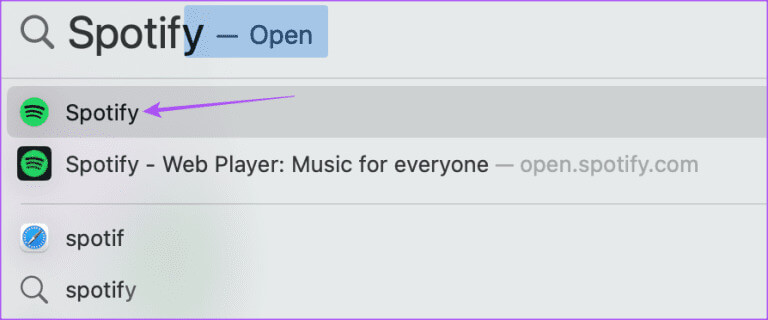
الخطوة 2: انقر على Spotify في الزاوية العلوية اليمنى وحدد وضع عدم الاتصال.
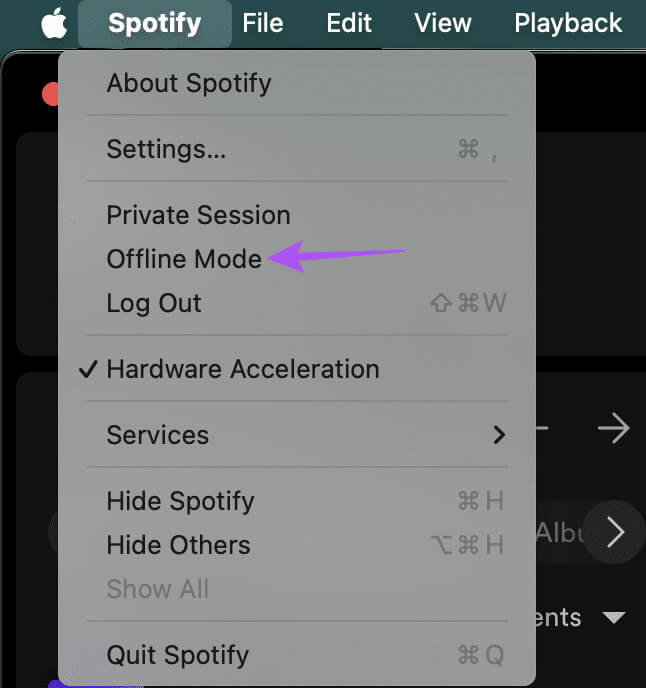
خطوة 3: انتظر بضع ثوانٍ وكرر الخطوات لتعطيل وضع عدم الاتصال.
على Windows
الخطوة 1: انقر على أيقونة Windows على شريط المهام لفتح قائمة ابدأ، واكتب Spotify، ثم اضغط على Enter لفتح تطبيق Spotify.
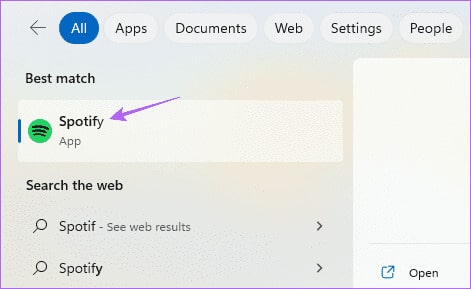
الخطوة 2: انقر على النقاط الأفقية الثلاث في الزاوية العلوية اليسرى.
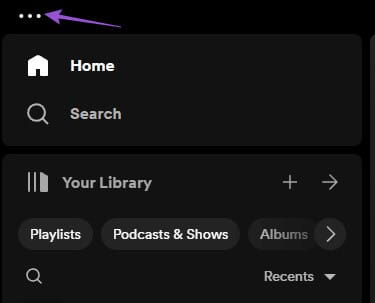
خطوة 3: حدد ملف وانقر على وضع عدم الاتصال.
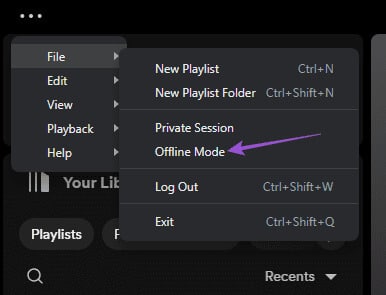
الخطوة 4: انتظر بضع ثوانٍ وكرر نفس الخطوات لتعطيل وضع عدم الاتصال.
بعد ذلك، تحقق مما إذا كان حساب Spotify الخاص بك تتم مزامنته بين الأجهزة.
2. تعطيل رؤية الجهاز المحلي عبر شبكة Wi-Fi
هذا حل آخر اقترحه المستخدمون الذين واجهوا مشكلة عدم مزامنة Spotify للأغاني، خاصة تلك التي أعجبتهم. تتيح لك هذه الميزة تبديل تشغيل الموسيقى نفسه من جهاز إلى آخر. إليك كيفية تعطيل هذه الميزة على جهازك المحمول.
الخطوة 1: افتح Spotify على هاتف iPhone أو Android الخاص بك.
الخطوة 2: اضغط على أيقونة الإعدادات في الزاوية العلوية اليمنى وحدد الأجهزة.
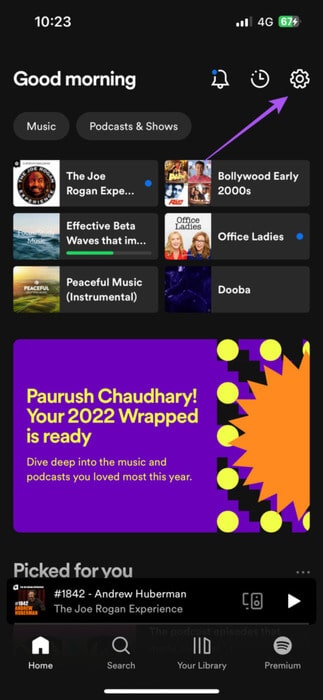
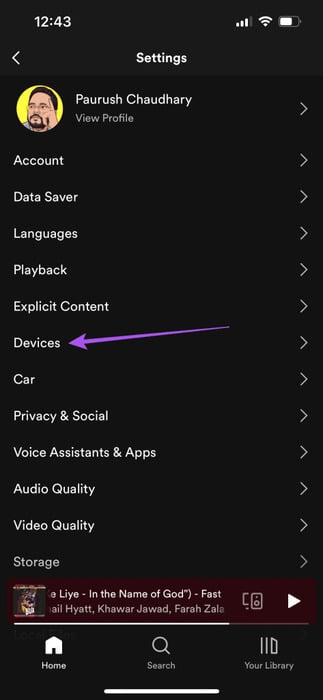
خطوة 3: اضغط على زر التبديل بجوار إظهار الأجهزة المحلية فقط لتعطيل الميزة.
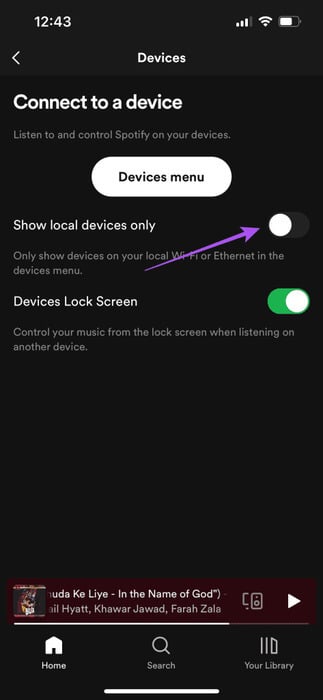
الخطوة 4: ارجع إلى القائمة السابقة وتحقق من مزامنة حساب Spotify الخاص بك عبر أجهزة مختلفة.
ارجع إلى منشورنا حول كيفية إزالة جهاز من حساب Spotify الخاص بك.
3. تسجيل الدخول مرة أخرى إلى حساب SPOTIFY الخاص بك
الحل البسيط والفعال هو تسجيل الخروج وتسجيل الدخول مرة أخرى باستخدام حساب Spotify الخاص بك على هاتفك المحمول وسطح المكتب.
على الجوال
الخطوة 1: افتح Spotify على هاتف iPhone أو Android الخاص بك.
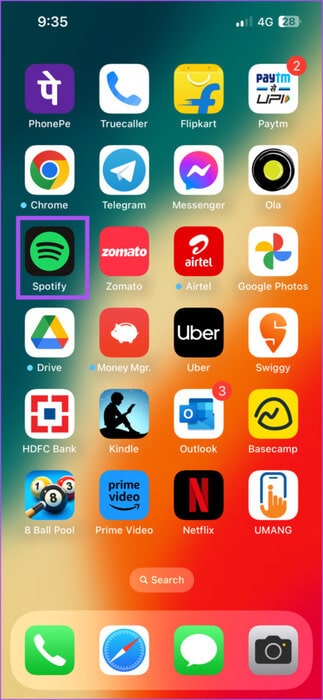
الخطوة 2: اضغط على أيقونة الإعدادات في الزاوية العلوية اليمنى. ثم قم بالتمرير للأسفل وحدد تسجيل الخروج.
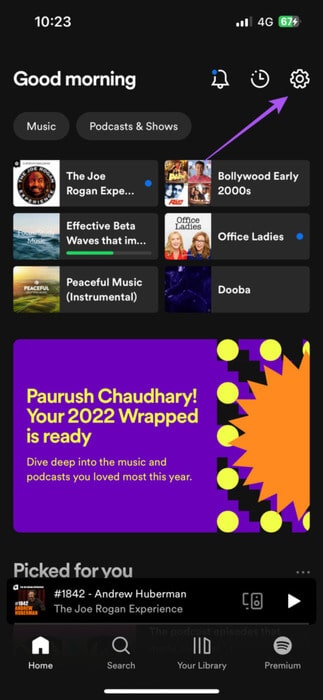
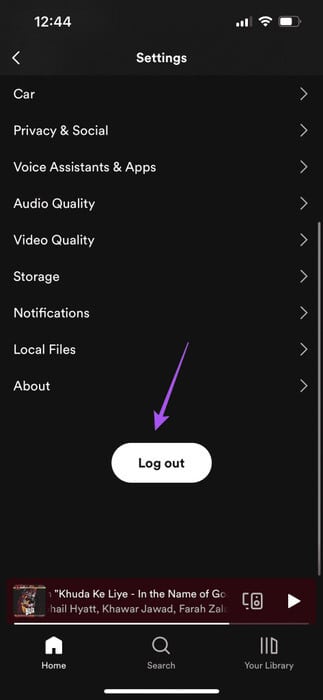
خطوة 3: قم بتسجيل الدخول مرة أخرى إلى حسابك وتحقق من حل المشكلة.
على سطح المكتب
الخطوة 1: افتح تطبيق Spotify على جهاز Mac أو Windows PC.
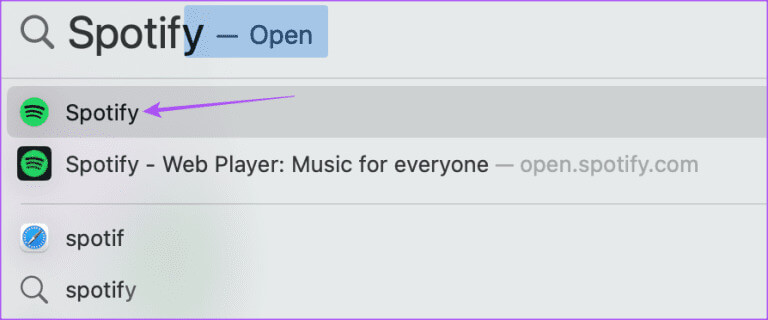
الخطوة 2: انقر على أيقونة الملف الشخصي في الجانب الأيمن العلوي وحدد تسجيل الخروج.
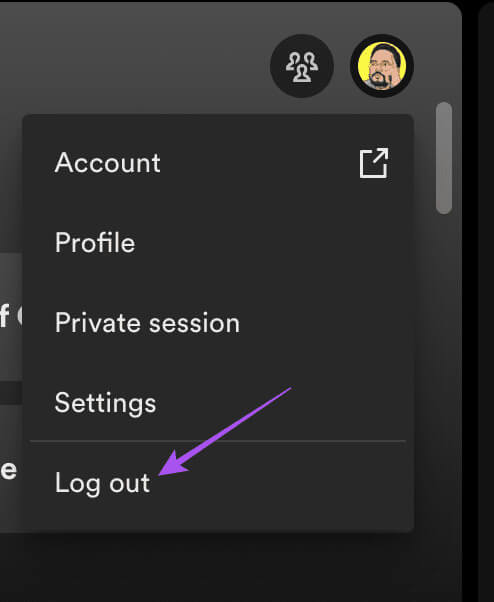
خطوة 3: قم بتسجيل الدخول مرة أخرى إلى حسابك وتحقق من حل المشكلة.
4. تعطيل وضع البيانات المنخفضة لشبكة Wi-Fi
لتسهيل المزامنة السريعة لمكتبة Spotify الخاصة بك بين أجهزة متعددة، يلزم توفر اتصال Wi-Fi جيد. إذا كان حسابك على Spotify لا يزال غير متزامن بين الهاتف المحمول وسطح المكتب، فستحتاج إلى التحقق من وضع البيانات المنخفضة أو وضع توفير البيانات لشبكة Wi-Fi وتعطيلهما. إليك الطريقة.
على iPhone
الخطوة 1: افتح تطبيق الإعدادات على جهاز iPhone الخاص بك وانقر على Wi-Fi.
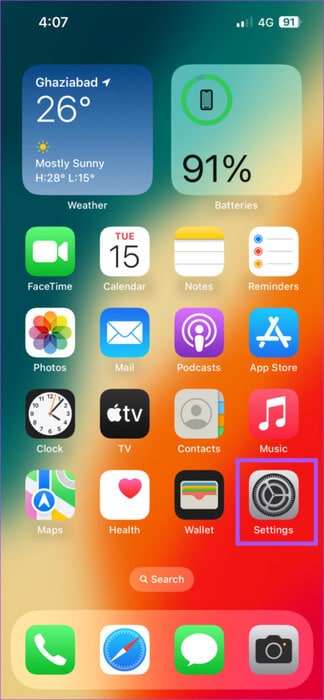
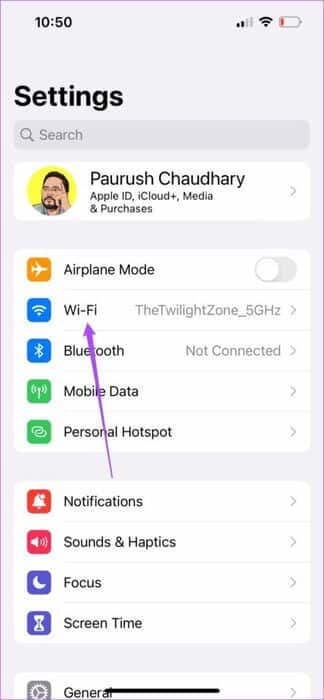
الخطوة 2: اضغط على أيقونة “i” بجوار اسم شبكة Wi-Fi المتصلة.
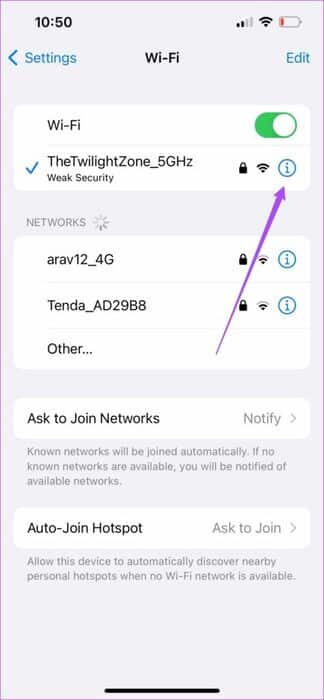
خطوة 3: اضغط على زر التبديل بجوار وضع البيانات المنخفضة لتعطيله.
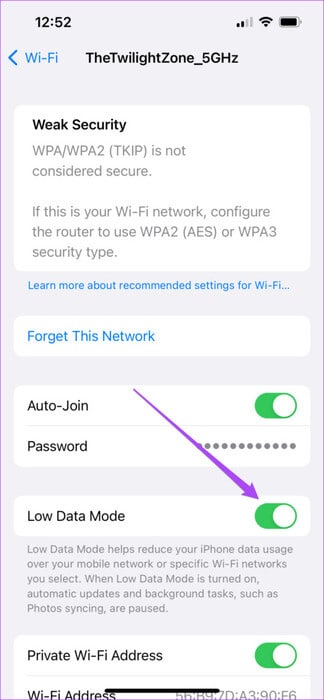
على Android
الخطوة 1: افتح الإعدادات على هاتف Android الخاص بك.
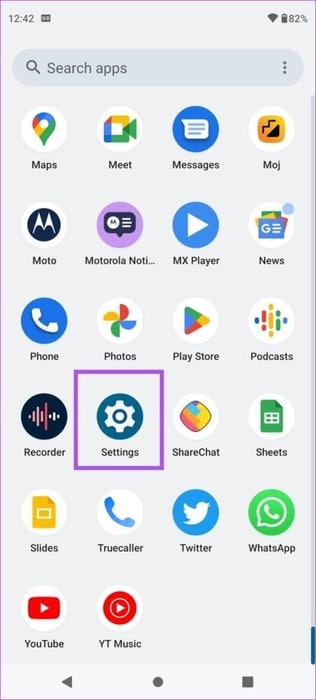
الخطوة 2: اضغط على الشبكة والإنترنت وحدد الإنترنت.
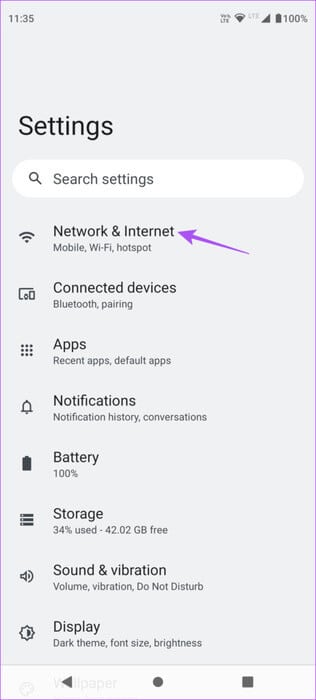
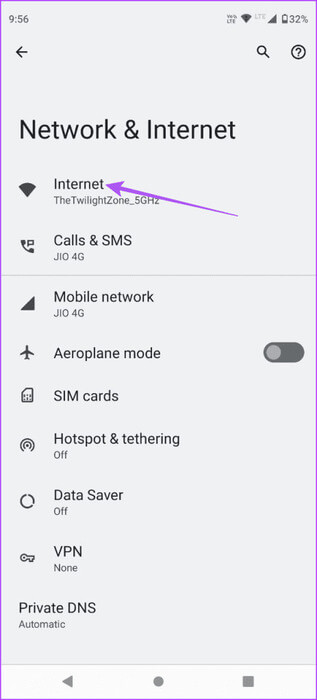
خطوة 3: اضغط على أيقونة الإعدادات بجوار شبكة Wi-Fi المتصلة.
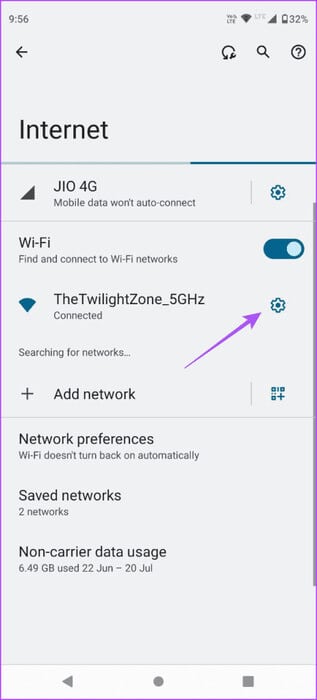
الخطوة 4: حدد استخدام الشبكة وتأكد من عدم ضبطه على اتصال مقنن.
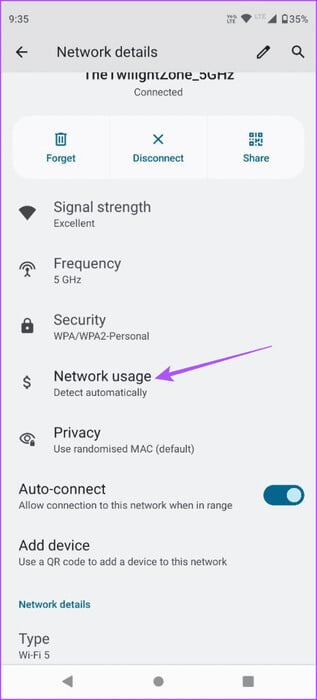
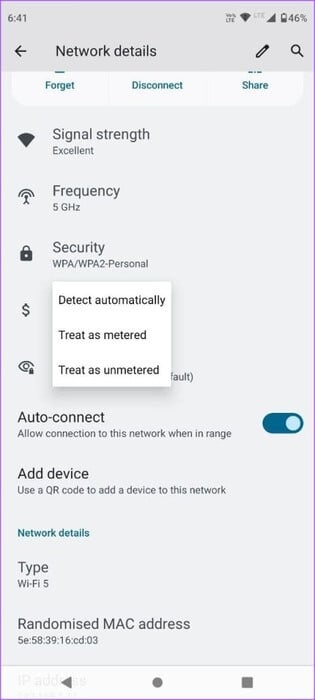
على Mac
الخطوة 1: اضغط على Command + Spacebar لفتح Spotlight Search، واكتب Wi-Fi، ثم اضغط على Return.
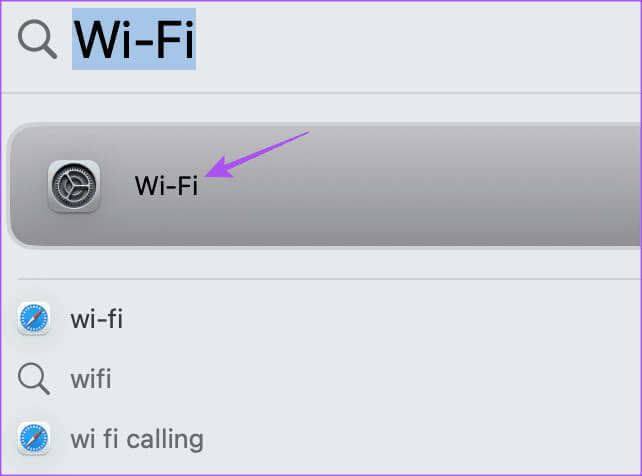
الخطوة 2: انقر على التفاصيل بجوار اسم شبكة Wi-Fi المتصلة.

خطوة 3: انقر فوق زر التبديل بجوار وضع البيانات المنخفضة لتعطيل الميزة.

الخطوة 4: انقر فوق “موافق” للتأكيد.
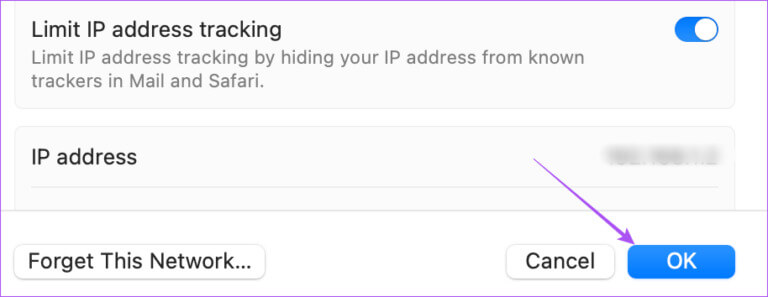
على Windows
الخطوة 1: انقر فوق أيقونة ابدأ على جهاز الكمبيوتر الذي يعمل بنظام Windows 11، واكتب الإعدادات، ثم اضغط على Enter.
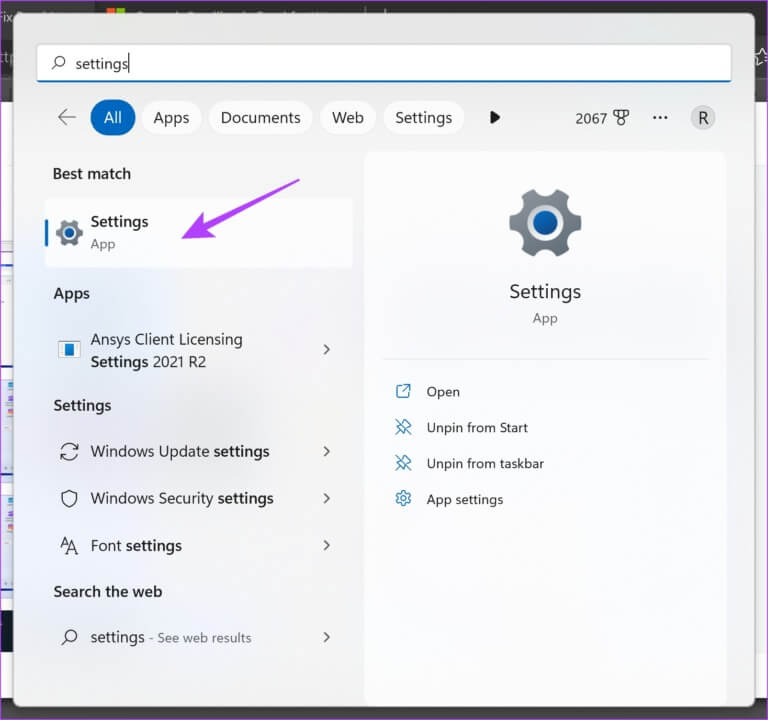
الخطوة 2: حدد الشبكة والإنترنت من اللوحة اليسرى.
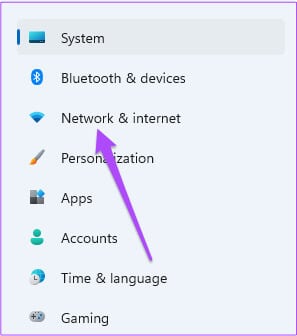
خطوة 3: انقر على اسم شبكة Wi-Fi المتصلة لديك.
الخطوة 4: قم بالتمرير لأسفل وانقر فوق زر التبديل الموجود بجوار Metered Connection لتعطيل الميزة.
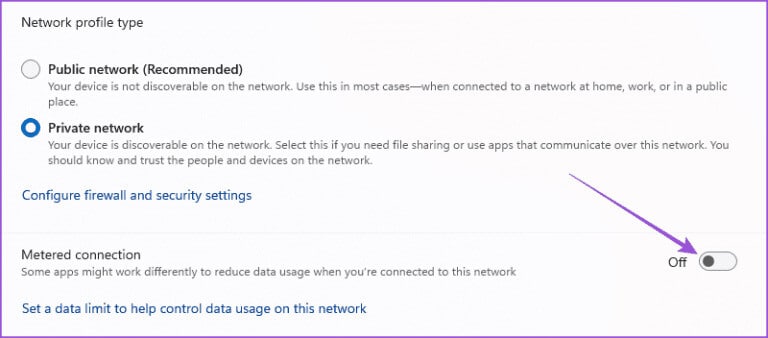
بمجرد قيامك بتعطيل وضع البيانات المنخفضة/الاتصال المحدود لشبكة Wi-Fi على جهازك المعني، تحقق مما إذا تم حل المشكلة.
5. فرض الإيقاف وإعادة تشغيل Spotify
الحل الأساسي الآخر هو ببساطة فرض الإيقاف وإعادة تشغيل تطبيق Spotify. سيعطي هذا التطبيق بداية جديدة على هاتفك المحمول وسطح المكتب.
على iPhone
الخطوة 1: على الشاشة الرئيسية، اسحب لأعلى مع الاستمرار للكشف عن نوافذ التطبيقات الخلفية.
الخطوة 2: اسحب لليمين للبحث عن Spotify ثم اسحب لأعلى لإزالة التطبيق.
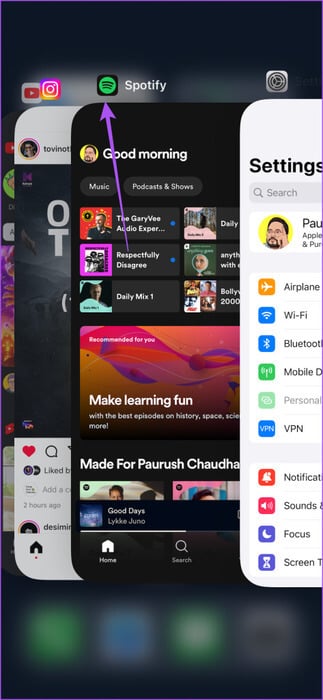
خطوة 3: أعد تشغيل Spotify وتحقق من حل المشكلة.
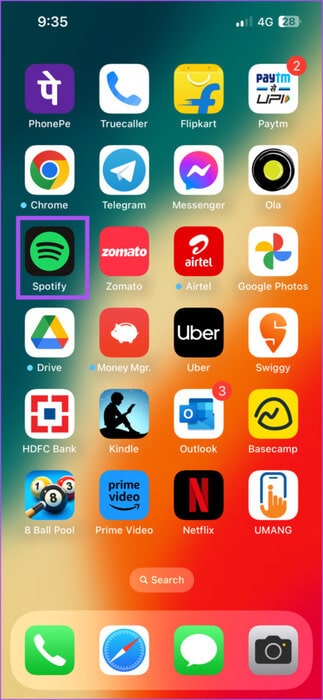
على Android
الخطوة 1: اضغط لفترة طويلة على أيقونة تطبيق Spotify وانقر على معلومات التطبيق.
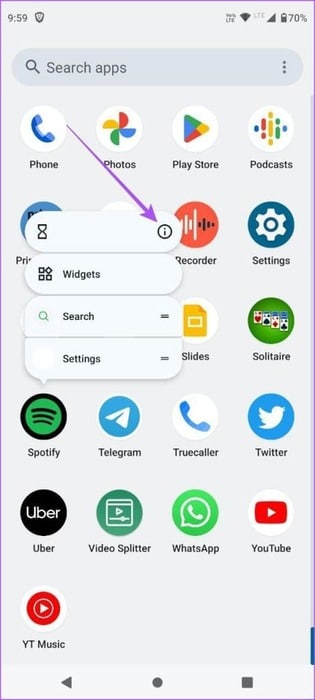
الخطوة 2: اضغط على Force Stop وحدد Ok للتأكيد.
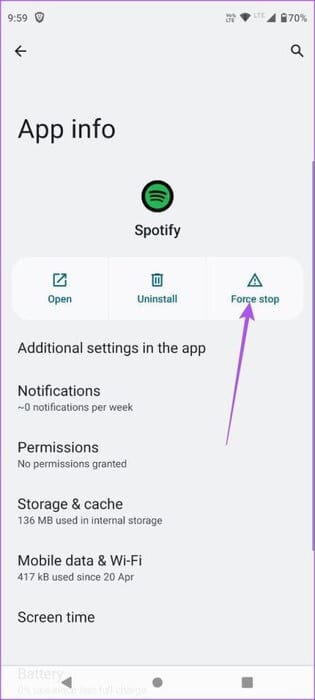
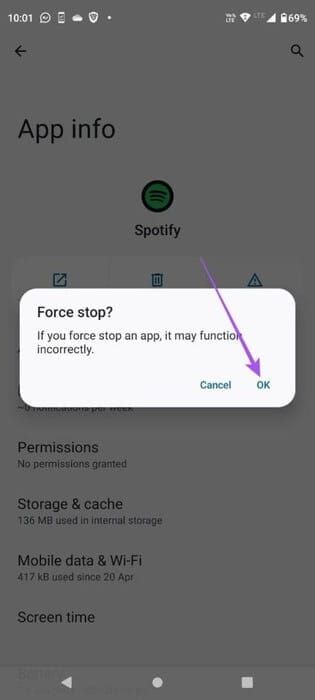
خطوة 3: أغلق معلومات التطبيق وأعد تشغيل Spotify للتحقق من حل المشكلة.
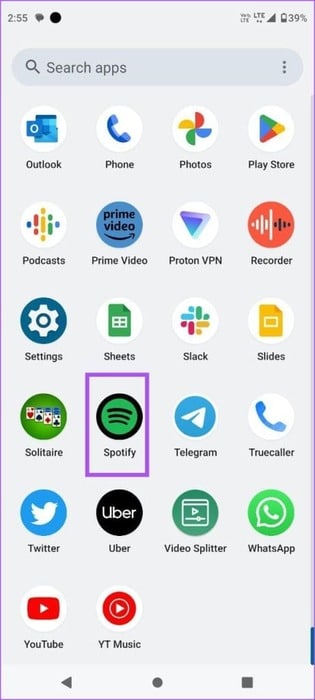
على Mac
الخطوة 1: انقر على شعار Apple في الزاوية العلوية اليسرى وحدد Force Quit.
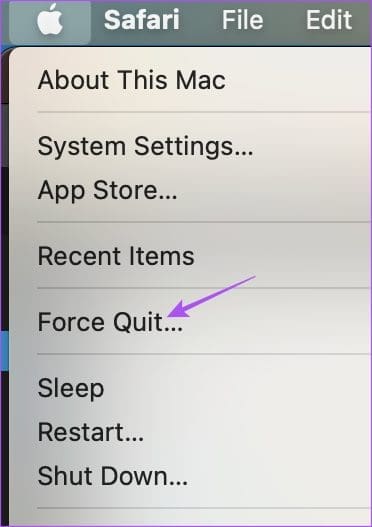
الخطوة 2: حدد Spotify من قائمة التطبيقات وانقر على Force Quit.
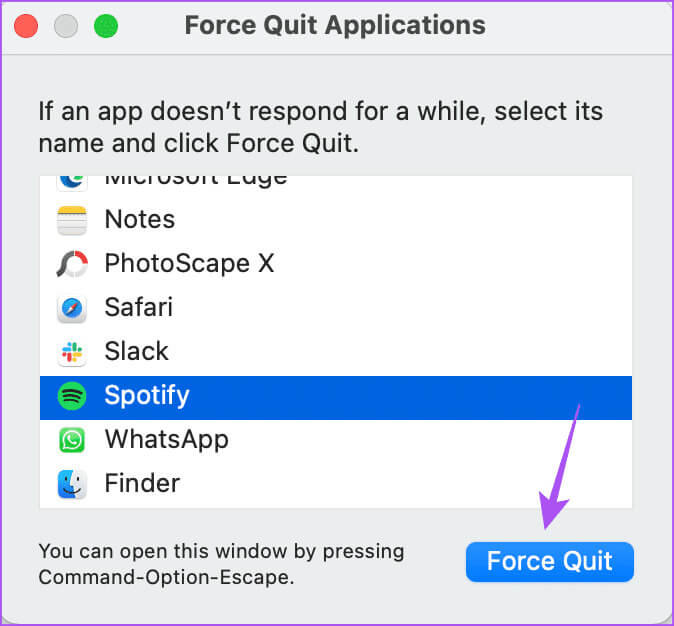
خطوة 3: أعد فتح Spotify وتحقق من حل المشكلة.
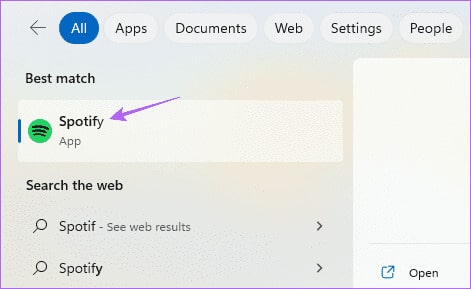
على Windows
الخطوة 1: انقر فوق أيقونة ابدأ على جهاز الكمبيوتر الذي يعمل بنظام Windows 11، واكتب Task Manager، ثم اضغط على Enter.
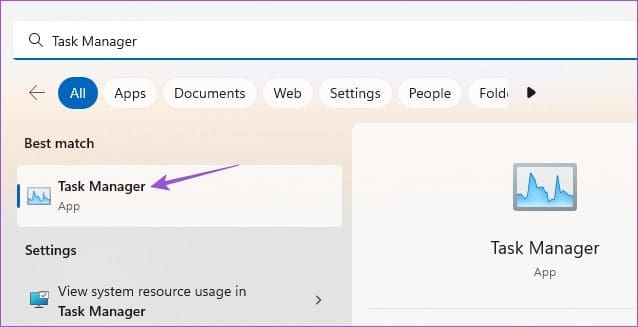
الخطوة 2: ضمن العمليات، حدد Spotify وانقر على إنهاء المهمة.
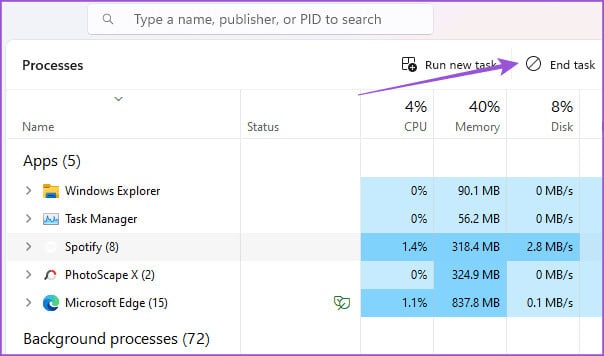
خطوة 3: أغلق مدير المهام وأعد تشغيل Spotify للتحقق من حل المشكلة.
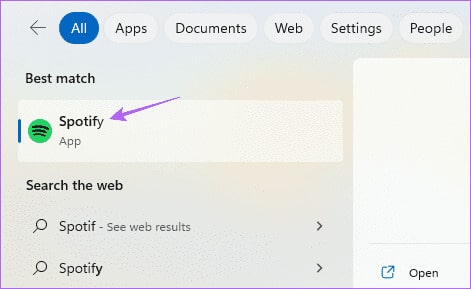
6. تحديث Spotify
الحل الأخير هو تحديث تطبيق Spotify على جهازك المحمول وسطح المكتب. سيؤدي هذا إلى إزالة الأخطاء التي تسبب المشكلة.
التحديث على سطح المكتب
الخطوة 1: افتح Spotify على جهاز Mac أو Windows PC.
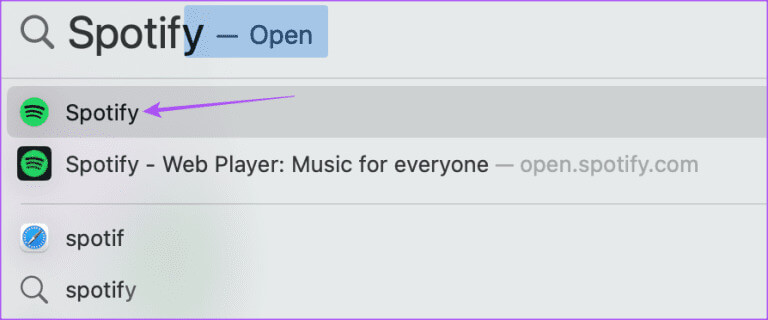
الخطوة 2: بالنسبة لنظام التشغيل Mac، انقر فوق Spotify في الزاوية العلوية اليسرى وحدد حول Spotify.
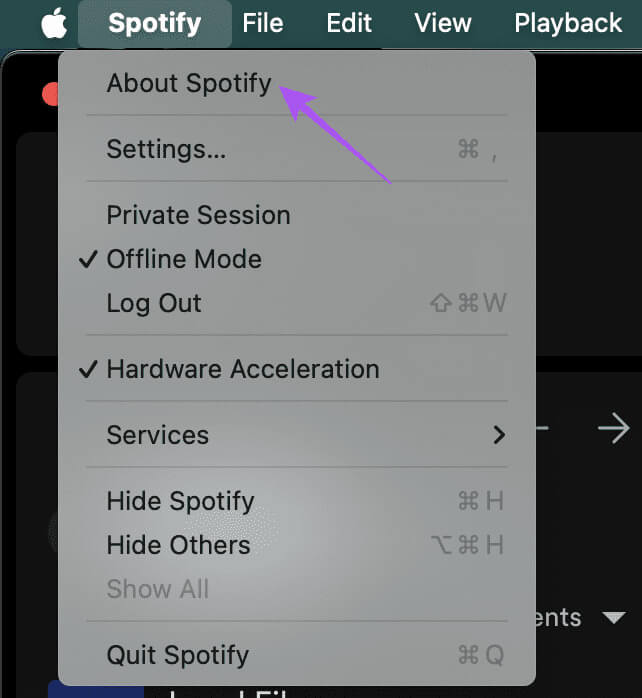
بالنسبة لأجهزة الكمبيوتر التي تعمل بنظام Windows، انقر فوق النقاط الأفقية الثلاث في الزاوية العلوية اليسرى، وحدد “تعليمات”، وانقر فوق “حول Spotify”.
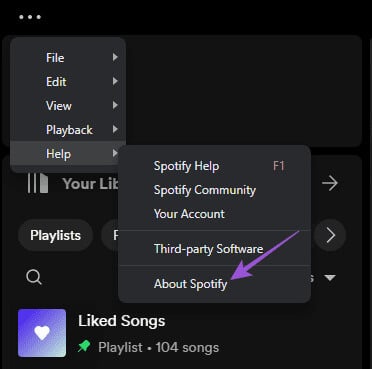
في حالة توفر تحديث، سيظهر لك خيار “انقر هنا للتنزيل”.
التحديث على الجوال
يمكنك استخدام الروابط التالية لتحديث Spotify على هاتف iPhone أو Android الخاص بك.
تحديث Spotify على iPhone
تحديث Spotify على Android
مزامنة الموسيقى الخاصة بك
ستساعدك هذه الحلول في حل مشكلة عدم مزامنة Spotify بين الهاتف المحمول وسطح المكتب. يمكنك أيضًا قراءة منشورنا لمعرفة ما هو Spotify AI DJ وكيفية استخدامه.
